现苹果手机已经成为了人们生活中不可或缺的一部分,对于一些拥有锁屏功能的苹果手机用户来说,设置铃声和锁屏提示音可能依然是一项待解决的问题。为了让大家更好地利用手机功能,本文将为大家介绍有锁苹果手机如何设置铃声以及如何设置锁屏提示音的方法。无论是想要个性化手机铃声,还是希望在锁屏时能够有独特的提示音,本文将为您提供详细的操作步骤,帮助您轻松完成设置。让我们一起来探索吧!
苹果手机如何设置锁屏提示音
步骤如下:
1.首先打开手机上的设置功能,可能进入手机的基本功能设置,如图所示。
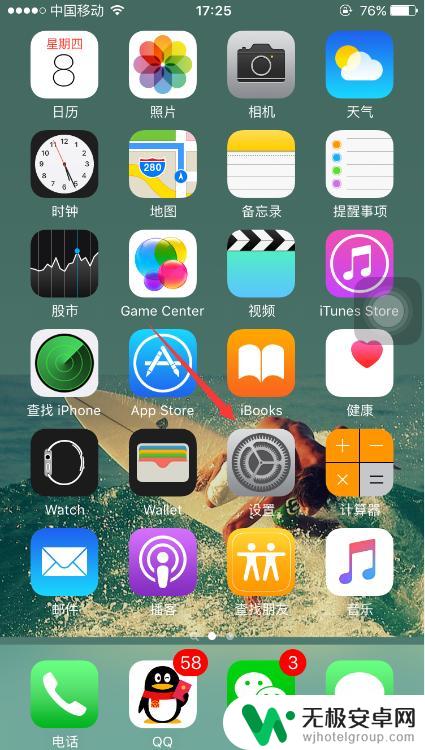
2.进入设置后,向下滑动页面。找到“声音”的选项,并点击进入,如图所示。
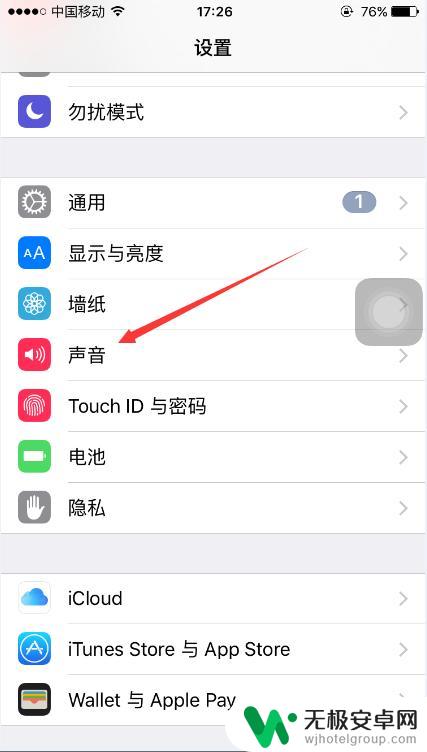
3.进入声音设置后,页面的最下方可以看到“锁定音”的按钮。锁屏时没有声音的原因,就是因为这个按钮是关闭的状态,如图所示。
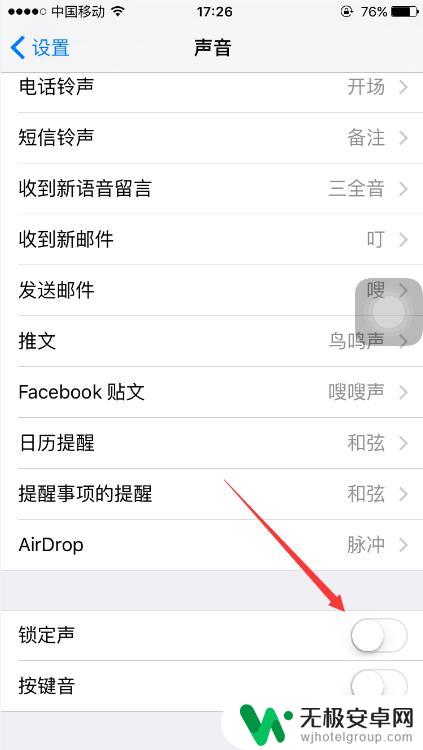
4.想让锁屏有声音,把这个按钮打开就可以了。反之,如果不想要锁屏的声音,把这个按钮关闭就可以了,如图所示。,
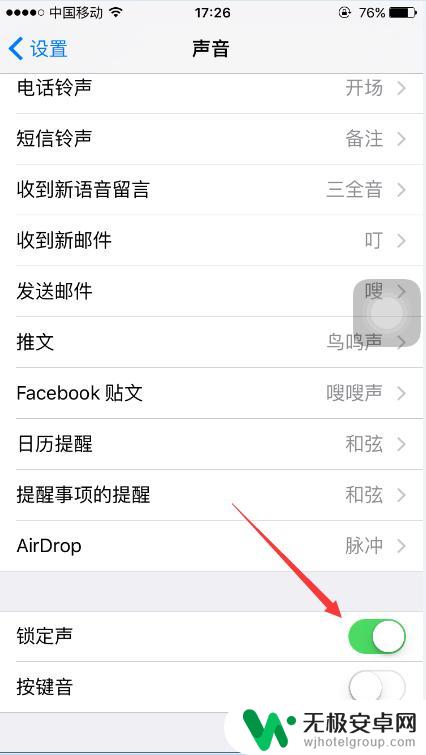
5.还可以通过“铃声和按钮”下面的滑钮来控制锁屏声音的大小,如图所示。
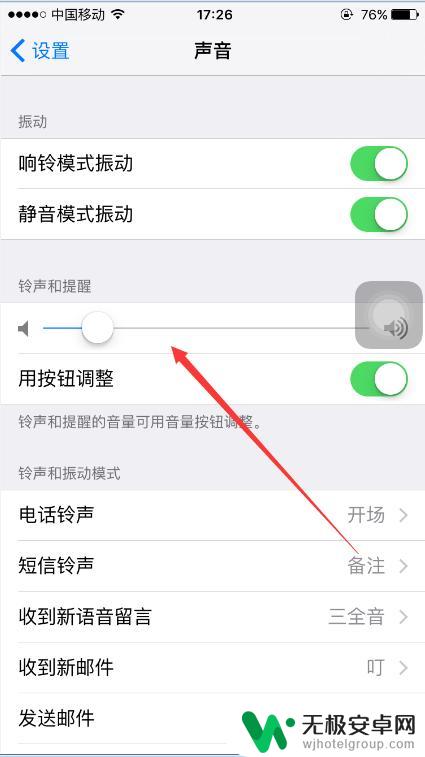
6.可以锁屏试一下,打开上面提到的按钮之后。锁屏就会有声音了,但是要注意侧面的声音按钮要是打开的状态,不然也是听不到声音的。

7.也可以通过屏幕侧面的音量键来控制锁屏音的大小,希望可以帮到大家。
以上就是有锁苹果手机如何设置铃声的全部内容,碰到同样情况的朋友们赶紧参照小编的方法来处理吧,希望能够对大家有所帮助。









